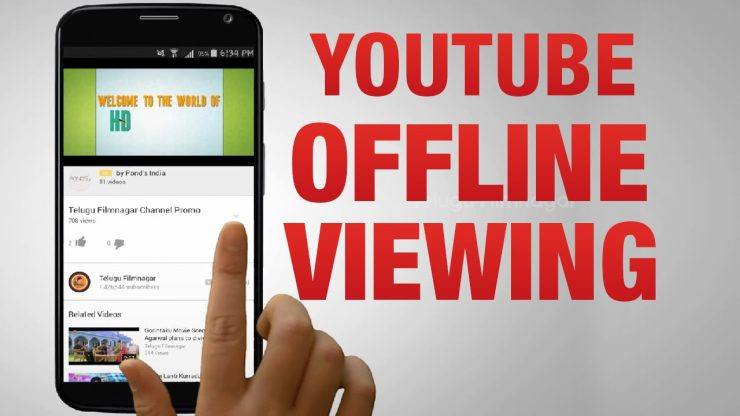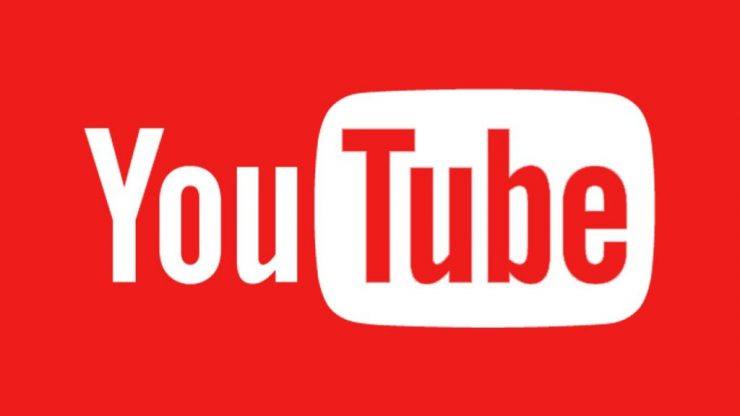YouTubeを修正–お住まいの国で利用できないビデオ[Android + Computer]
コンテンツ:

動画の再生中にYouTubeリージョナルコンテンツフィルターメッセージが表示されましたか?これは、動画をその条件内に保つためにYouTubeが実行する最も一般的なアクションです。
多くの場合、YouTubeビデオはいくつかでブロックされていますYouTubeまたはアップローダー自身による特定の地域/国。著作権の制約、特定の国でのコンテンツの検閲、またはその他の社会政治的理由など、動画のコンテンツに応じてさまざまな理由があります。
ビデオの制限について話しているさまざまな種類のメッセージが表示される場合があります。
アップローダーはあなたの国でビデオを利用可能にしませんでした 法的な申し立てにより、コンテンツはお住まいの国ではご利用いただけません このビデオはお住まいの国ではご利用いただけません この動画には音楽が含まれているため、お住まいの国ではご利用いただけません あなたの国ではビデオが制限されています
↑ あなたの国でビデオが制限されているのはなぜですか?
動画がお住まいの国でブロックされる理由はいくつか考えられます。
- 政府または司法裁判所による法的苦情
- 特定の国でのアップローダーの制限
- 知的または音楽の権利のため。
- 社会的制約または政治的制約。
- 一部の国の宗教規範。
↑ あなたの国でブロックされたYouTubeビデオを見る方法は?
↑ コンピュータブラウザの場合
↑ #1。 HolaVPN拡張機能
VPNは、IPアドレスを偽造するための最良のツールですロケーション。 VPNは、Webトラフィックを別の安全な場所に送信して、アプリまたはWebサイトを欺くことにより、元の国のサーバーを非表示にします。エンドツーエンドの保護を提供するための安全なトンネルを形成します。
つまり、VPNに接続すると、デバイスは他のサーバーの場所からインターネットにアクセスし、その国ではブロックされていないため、目的のコンテンツを再生できます。

HolaVPN拡張機能
ステップ1。
コンピュータPCにHolaVPN拡張機能をダウンロードします。
クロム: Hola VPN
Mozilla: Hola VPN
サファリ: ホラ (マックOS)
ステップ2。
ダウンロードすると、 HolaVPNアドオンが拡張バーに追加されます。
ステップ3。
次に、YouTubeビデオを開き、VPN拡張機能をクリックします。
接続する国を選択します。
ステップ4。
拡張機能は、その国のサーバーからYouTubeビデオをロードするのに役立ちます。 これで完了です。
↑ #2。ウルトラサーフプロキシサーバー
HolaVPNやマスターVPN。しかし、最も実用的なツールは、ファイアウォールをバイパスしてオンラインでIDを保護できる、インターネットのプライバシーとセキュリティのための無料のプロキシベースのツールです。
- ダウンロード UltraSurfアプリケーションをPCにインストールします。
- 次に、アプリケーションをサーバーに接続します。これで完了です。
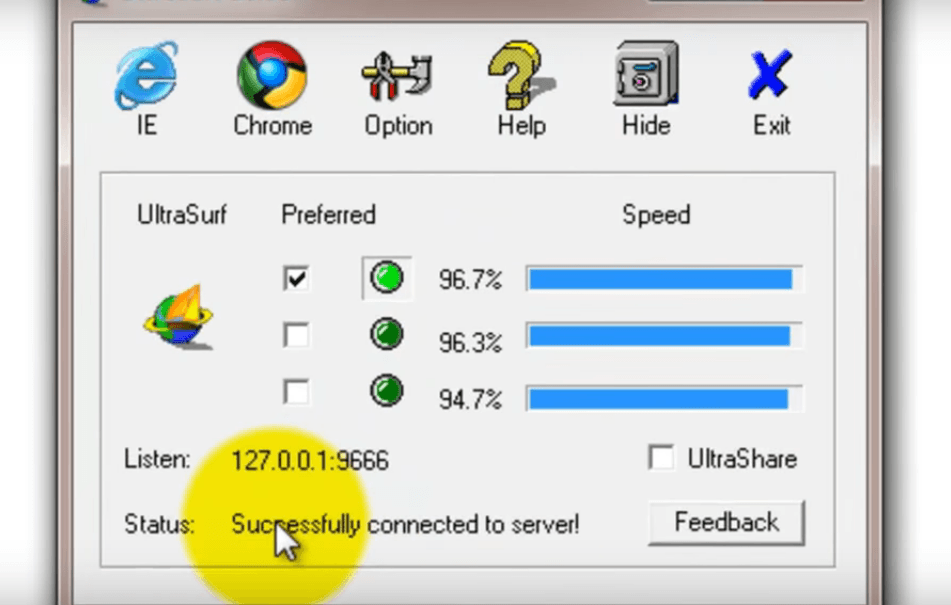
UltraSurfVPNプロキシに接続する
その後、YouTubeで制限されたコンテンツを視聴できます。
↑ #3。小さなトリック
ビデオが国で制限されている場合、このトリックはうまく機能します。 URLを少し変更して、国でフィルタリングされたメディアを再生するだけです。
- ブロックされたビデオを探す
- URLを https://www.youtube.com/watch?v=ntrIjQY2DJk
- を交換してください 見る?v = → v /
- 新しいURLは次のようになります https://www.youtube.com/v/ntrIjQY2DJk
この方法は、アップローダーによって制限されている動画に対してのみ機能します。
これは、サードパーティのツールを使用せずにビデオを視聴するための良いトリックです。
↑ Androidフォンの場合
あなたが試すことができます MasterVPN、Opera VPN、 VPNプロキシ またはGooglePlayストアで入手可能なその他のプロキシVPNアプリ。これらは、他のVPNサービスと同じように機能します。アプリをダウンロードしてVPNに接続し、コンテンツをロードするだけです。
ステップ1。
AndroidデバイスにVPNをダウンロードします。いう、 OperaVPN。
ステップ2。
アプリを開き、VPNを有効にします。
ステップ3。
アプリで目的の国を選択します。
ステップ4。
サーバーに接続します。
ステップ5。
接続すると、ステータスバーにキーシェイプアイコンが表示されます。
ステップ6。
バックグラウンドで実行している場合はYouTubeアプリをクリアしてから開き、制限されたビデオをお楽しみください。
↑ その他の方法
ビデオはデバイスのギャラリー/ストレージに直接ダウンロードできます。あなたがする必要があるのは交換することです http:// www。 と SS
削除する https:// www。youtube.com/***$#@#@そして追加 SSyoutube.com/***$#@#@
このトリックにより、ダウンロードオプションと解像度を選択できます。
注と結論: この投稿は情報提供のみを目的としており、上記のアプリを推奨するものではありません。あなた自身の裁量でこの方法を使用してください。
必要に応じて、支援やサポートについて以下にコメントしてください。